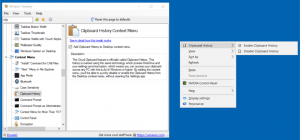Windows 10 Build 17063 יצא לאור
Windows 10 Insider Preview Build 17063 למחשב משוחרר ל-Windows Insiders בטבעת המהירה ולמי שהצטרף ל-Display Ahead. Windows 10 build 17063 מייצג את עדכון התכונה הקרוב ל-Windows 10, שם הקוד "רדסטון 4". בוא נראה מה חדש.
המבנה הזה מגיע עם כמות עצומה של שינויים. להלן יומן השינויים:
היכרות עם ציר הזמן
ציר הזמן כבר כאן! אנחנו יודעים שיכול להיות קשה לחזור לדברים שעבדתם עליהם בעבר. אם אתה כמונו, אתה עלול לפעמים לשכוח באיזה אתר או אפליקציה השתמשת או היכן שמרת קובץ. עכשיו אתה סוף סוף יכול לסגור אפליקציות בלי לדאוג - עם ציר הזמן, אתה יכול לחזור ישר למקום שהפסקת.
ציר הזמן מציג דרך חדשה לחידוש פעילויות קודמות שהתחלת במחשב זה, במחשבי Windows אחרים ובמכשירי iOS/Android. ציר הזמן משפר את תצוגת המשימות, ומאפשר לך לעבור בין אפליקציות הפועלות כעת לפעילויות קודמות.
תצוגת ברירת המחדל של ציר הזמן מציגה תמונות של הפעילויות הרלוונטיות ביותר ממוקדמות יותר של היום או תאריך עבר ספציפי. פס גלילה מוער חדש מקל על חזרה לפעילויות קודמות.

איור 1. תצוגת המשימות שופרה כדי לכלול ציר זמן של פעילויות קודמות.
יש גם דרך לראות את כל הפעילויות שהתרחשו ביום אחד - פשוט בחר ראה הכל ליד כותרת התאריך. הפעילויות שלך יאורגנו בקבוצות לפי שעה כדי לעזור לך למצוא משימות שאתה יודע שעבדת עליהן באותו בוקר, או בכל עת.

איור 2. עיין בכל הפעילויות שלך ליום אחד.
ואם אינך מוצא את הפעילות שאתה מחפש בתצוגת ברירת המחדל, חפש אותה.

איור 3. חפש בציר הזמן כדי למצוא בדיוק את מה שאתה מחפש.
פעילויות
בציר הזמן, פעילות משתמש היא השילוב של אפליקציה ספציפית וקטע תוכן מסוים שעבדת עליו בזמן מסוים. כל פעילות מקשרת ישירות לדף אינטרנט, מסמך, מאמר, רשימת השמעה או משימה, וחוסכת לך זמן כאשר תרצה לחדש את הפעילות הזו מאוחר יותר.
מפתחי אפליקציות עובדים קשה כדי לשפר את האפליקציות שלהם על ידי יצירת כרטיסי פעילות באיכות גבוהה שיופיעו בציר הזמן. במהדורת תצוגה מקדימה זו, אתה יכול לראות ולחדש את פעילויות הגלישה באינטרנט ב-Microsoft Edge, קבצים שפתחת באפליקציות כמו Microsoft Office כולל Word, Excel, PowerPoint ו-OneNote, וגרסאות UWP מעודכנות של מפות, חדשות, כסף, ספורט ו מזג אוויר.
אנו מעודדים מפתחי אפליקציות לעשות זאת לעדכן את האפליקציות שלהם כדי לתמוך בציר הזמן.
החדש היסטוריית פעילות דף ההגדרות מאפשר לך לשלוט אילו חשבונות יופיעו בציר הזמן. זה רלוונטי ביותר עבור משתמשים עם מספר חשבונות, כגון חשבון Microsoft אישי וחשבון עבודה או בית ספר. ההגדרות כאן גם מאפשרות לך להשבית את איסוף הפעילות ולנקות את היסטוריית הפעילות שלך.

איור 4. דף ההגדרות של היסטוריית הפעילות מאפשר לך לבחור אילו חשבונות ברצונך שיופיעו בציר הזמן שלך.
קורטנה
בנוסף לחידוש פעילויות קודמות דרך ציר הזמן, העוזרת הדיגיטלית האישית שלך Cortana תציע פעילויות אולי תרצה להמשיך כדי לעזור לך להישאר פרודוקטיבי כשאתה עובר בין הטלפון, המחשב הנייד ושאר התומכים ב-Cortana מכשירים. חוויה זו מופעלת על ידי אותן פעילויות המופיעות בציר הזמן.

איור 5. Cortana עוזרת לך לחדש פעילויות בעת מעבר בין מכשירים.
מתחילים
השתמש במחשב שלך כרגיל. לאחר זמן מה, בחר את סמל תצוגת המשימות החדש בשורת המשימות. (תוכל גם לפתוח את תצוגת המשימות על ידי לחיצה על מפתח לוגו של Windows + לשונית.) מתחת לאפליקציות הפועלות שלך, תראה פעילויות קודמות בציר הזמן.

איור 6. סמל תצוגת המשימות עודכן כדי לשקף יכולות חדשות של ציר הזמן.
אם יש לך יותר ממחשב אחד, נסה להשתמש ב-Timeline בכולם - תראה את אותן פעילויות לא משנה באיזה מחשב אתה משתמש. ואם פעילות ממחשב אחד השתמשה באפליקציה מודרנית שלא התקנת במחשב אחר, Windows יעזור לך להתקין את האפליקציה הזו.
נשמח לשמוע את המשוב שלך, אז אנא לחץ על כפתור המשוב בפינה השמאלית העליונה של ציר הזמן אם יש לך בעיות או הצעות כלשהן.
שיפורים של Microsoft Edge
עדכונים שוטפים ב- Microsoft Edge: Microsoft Edge תומך כעת בערכת נושא כהה מעודכנת, עם שחורים כהים יותר וניגודיות טובה בהרבה עם כל הצבעים, הטקסט והסמלים. זה מטפל בבעיות ניגודיות רבות של נגישות, מה שהופך את ממשק המשתמש של Microsoft Edge לקל לניווט ונעים יותר מבחינה ויזואלית. כמו כן, Microsoft Edge תומך כעת ב-Reveal בלחצני הניווט, לחצני הפעולה, הלחצנים בשורת הכרטיסיות, כמו גם ב רשימות ברחבי Microsoft Edge (כגון ב-HUB: מועדפים, קריאה, היסטוריה, הורדות), מה שהופך את הניווט ב-Edge UI אפילו קל יותר. שמענו את המשוב שלך וגם עדכנו את האקריליק בסרגל הכרטיסיות ובכרטיסיות שאינן פעילות, מה שמאפשר להראות יותר צבע.

כפתור סימניה והחלפת הופכים לאחד: עם המבנה הזה, Microsoft Edge פשטה גם הוספה וניהול של סימניות עבור ספרי EPUB ו-PDF. בהתבסס על המשוב שלך, אנו מאפשרים לך כעת להוסיף סימניות ולנהל את רשימת הסימניות שלך מאותו מיקום. זה מספק חוויה עקבית מאוד בפורמטים השונים של הספרים ומקל על המשתמשים לנהל את הסימניות שלהם ממיקום אחד.

אתרי אינטרנט לא מקוונים והודעות דחיפה: Microsoft Edge תומך כעת עובדי שירות ו-Push ו-Cache APIs. תקני אינטרנט חדשים אלה מאפשרים לדפי אינטרנט לשלוח הודעות דחיפה למרכז הפעולות שלך או לרענן נתונים ברקע, גם כשהדפדפן סגור. בנוסף, דפי אינטרנט מסוימים יכולים כעת לעבוד במצב לא מקוון או לשפר את הביצועים, על ידי שימוש בנתונים במטמון מקומי כאשר המטמון מעודכן, או כאשר למכשיר שלך יש חיבור לקוי. אתה יכול ללמוד עוד על תכונות אלה בפוסט שלנו עובדי שירות: מעבר לדף. תכונות אלו מניחות את הבסיס הטכני עבור אפליקציות אינטרנט פרוגרסיביות ב-Windows 10 - יהיה לנו עוד הרבה מה לשתף בנושא זה בקרוב ב- הבלוג של Microsoft Edge Dev!
חבילת הרחבות מדיה לאינטרנט: מבנה זה מתקין את חבילת Web Media Extensions עבור Microsoft Edge, שמרחיב את Microsoft Edge ו-Windows 10 לתמיכה בפורמטים של קוד פתוח (OGG Vorbis ו-Theora) הנפוצים באינטרנט. נסה את תוכן OGG המועדף עליך (כגון סרטוני ויקיפדיה או אודיו)! אנו נעקוב אחר משוב מהתכונה הזו בטיסות Insider כדי להרחיב בסופו של דבר לזמינות רחבה יותר ללקוחות Microsoft Edge בסניף הנוכחי.
שיפורי מחוות עבור משטחי מגע מדויקים: מבנה זה מציג חווית מחוות חדשה עבור משטחי מגע מדויקים (נמצאים ב-Surface ובמכשירי Windows 10 מודרניים אחרים). כעת אתה יכול להשתמש במחוות כמו צביטה וזום, או הזזה בשתי אצבעות, כדי להשיג את אותן אינטראקציות באתרי אינטרנט שאתה יכול לעשות עם מסך מגע היום. לדוגמה, כעת תוכל לצבוט כדי להגדיל את המפה ב-Bing Maps כדי להגדיל את המפה מבלי להגדיל את כל העמוד. מפתחים יכולים ללמוד עוד על האופן שבו השינוי הזה מיושם וכיצד לוודא שהאתרים שלך מוכנים לחוויות קלט מודרניות בפוסט בבלוג שלנו, בניית חוויית משטח מגע נהדרת לאינטרנט עם Pointer Events.
סטים
לפני מספר שבועות, הכרזנו על תכונה חדשה של Windows 10 בשם "סטים" (ייתכן שבסופו של דבר נקרא לזה משהו אחר עד שיישלח) שתגיע ל-Windows Insiders כמחקר מבוקר. הרעיון מאחורי Sets הוא לוודא שכל מה שקשור למשימה שלך: דפי אינטרנט רלוונטיים, מסמכי מחקר, קבצים ויישומים נחוצים, מחובר וזמין עבורך בקליק אחד. Office (החל מ-Mail & Calendar ו-OneNote), Windows ו-Edge הופכים משולבים יותר כדי ליצור חוויה חלקה, כך אתה יכול לחזור למה שחשוב ולהיות פרודוקטיבי, לכבוש מחדש את הרגע הזה, לחסוך זמן - אנחנו מאמינים שזה הערך האמיתי של סטים. החל מהמבנה של היום, סטים יהיו זמינים ל-Insiders, אולם מכיוון שהוא מוצג כמחקר מבוקר, לא כל Insiders יראו סטים.
שיפורים בקורטנה
למחברת Cortana יש מראה חדש: Notebook עבר שינוי UX כדי להגיב יותר ליכולות המתפתחות של Cortana ולאפשר למשתמשים להשלים בקלות את המשימות שלהם.
- לתוכן שלך יש בית חדש בשם Organizer המאפשר לך לגשת בקלות לרשימות והתזכורות שלך. וכל המיומנויות ביחד, כך שתוכל להגדיר בקלות את Cortana כך שתתאים לצרכים שלך. גם חוויית התצורה הופלה משמעותית.
- תצוגת כרטיסיות להפרדה נקייה של התוכן והתצורה שלך ודף בודד לניהול הכישורים של Cortana ודרך קלה לגלות עוד.
- דף חווית תצורה פשוט עם ניהול עניין קל.
- זהו שינוי בצד השרת המתגלגל כעת עבור אלה שמשתמשים באנגלית (ארצות הברית) וייושק לשווקים אחרים עם הזמן.

נקודת כניסה לחשבון בתפריט הניווט: כדי לשפר את יכולת הגילוי והעקביות, אנו מעבירים את נקודת הכניסה לחשבון מהמחברת של Cortana ואל תפריט הניווט (זהו סרגל הצד המכיל אלמנטים כמו בית, מחברת ו אוספים).
רשימות ואוספים - עדיף ביחד! אוספי Cortana מוזגו עם רשימות, כך שאתה מקבל הצעות מותאמות אישית ועזרה ביצירת רשימות - הכל בממשק עשיר ואטרקטיבי. Cortana עוזרת לך לעקוב אחר המטלות שלך ולנהל רשימות מכולת. היא גם מציעה פריטים מעניינים - מסעדות לנסות, מתכונים להכין, ספרים לקריאה, סרטים ותוכניות לצפייה, דברים לקנות - ומקלה להוסיף אותם לרשימות שלך. ראה והשתמש ברשימות ובהצעות שלך בבית הרשימה:

אתה יכול לגשת אליו ממחברת:

לעת עתה, תכונה זו זמינה רק עבור Insiders המשתמשים באנגלית (ארצות הברית), אשר מחוברים ל-Windows ו- Cortana עם חשבון Microsoft שלהם.
הערה לגבי אוספים: ביצענו שינוי שבירה בסיסי באופן שבו פועל האוסף של Cortana - אם השתמשת בתכונה זו בגירסאות קודמות, עלינו להעביר את נתונים לממשקי ה-API החדשים של האוסף שלנו. בגלל זה, ברגע שתשדרג למבנה הזה, תבחין שכל פריטי הרשימה השמורים הקיימים שלך עברו למטה הצעות. אם ברצונך לשמור את ההצעות הללו, אנא גרור ושחרר אותן בחזרה לרשימה. תודה לכל מי שנתן לנו משוב עד כה על חוויית האוספים - אנא המשך לעשות זאת!
קורטנה אוהבת מוזיקה: כעת תוכל להשתמש ב-Cortana כדי לשלוט בהשמעת מוזיקה בעוד אפליקציות המוזיקה המועדפות עליך (EN-US בלבד). החל מהמבנה הזה, אנו מאפשרים תאימות לשפה טבעית עבור Spotify בדיוק כמו Harman Kardon Invoke! זה יעבוד בשניהם, מעל מסך הנעילה (המחשב נעול) וגם מתחת! אתה יכול לנסות שאילתות כמו...
- השמע מוזיקת חג המולד בספוטיפיי
- הפעל את רשימת ההשמעה השבועית של Discover ב-Spotify
- לְשַׂחֵק עַל
- שחק קצת דרייק
- השמע מוזיקת פוקוס
- נגן מוזיקת רוק
- הפעל את הרצועות שלי
ברגע שמתנגן מוזיקה אתה יכול לשאול את קורטנה מה מתנגן ככה:
- היי קורטנה, מה מתנגן?
Cortana תעדכן אותך במסלול שלך.
כדי להתחיל להתנדנד לרצועות האהובות עליך פשוט קבל את עדכון האפליקציה האחרון והיכנס ל-Spotify במחברת מתחת לקטע המוזיקה.
הערה: כדי שהאמור לעיל יעבוד, אתה צריך שיהיה לך חשבון Spotify (חינם או פרימיום).
שיפורים במעטפת Windows
תביאו את הפלואנט! כיום, Start ו-Action Center תומכים באקריליק כדי ליישר קו עם עקרונות העיצוב השוטף. ועכשיו אנחנו מביאים את הגל הבא של ממשק המשתמש של Shell למסיבה על ידי החלת אקריליק על שורת המשימות, ממשק משתמש שיתוף, יציאה של שעון ולוח שנה, יציאה לרשת, יציאה של נפח ויציאה לכניסה. נסה את זה וספר לנו מה אתה חושב!

הערה: הרקע האקרילי מושבת אם אתה נכנס למצב חיסכון בסוללה. אנחנו גם חוקרים בעיה שבה אם יש לך קנה מידה > 100% הרקע המטושטש עשוי להיראות מעוות.
שמור טיוטות התראות: הודעות הן מטבען חולפות - דבר אחד ששמענו ממך הוא איך זה יכול להיות מתסכל להתחיל לכתוב תגובה לתוך הודעה (כגון אחת מסקייפ), רק כדי שהתגובה תיעלם אם לא שלחת אותה לפני שההודעה נשלחה רָחוֹק. ובכן, לא יותר! אם טוסט נדחה עם טקסט שלא נשלח, כעת נשמור את הטיוטה; פתח את מרכז הפעולות והטקסט שלך יישמר כעת עם ההודעה.
קיבוץ אותיות פשוט ב-Start עבור שפות מזרח אסיה: אחד מפריטי המשוב המובילים מהמשתמשים שלנו הוא שקשה מדי ולוקח יותר מדי זמן למצוא אפליקציות ברשימת כל האפליקציות בגלל האופן שבו האפליקציות מקובצות בעת שימוש בשפות מזרח אסיה. אנו שומעים אותך, ואנחנו שמחים להודיע שעם המבנה הזה פישטנו את קיבוץ האפליקציות ברשימת כל האפליקציות לסינית (פשוטה), יפנית וקוריאנית. השינוי הזה בולט ביותר עבור סינית (פשוטה) ויפנית, שבהן צמצמנו את מספר הקבוצות ב-29 ו-36, בהתאמה. אם אתה משתמש ב-Windows בשפות אלו, אנא הקדש רגע כדי לבדוק זאת לאחר שתקבל את ה-build וספר לנו איך זה מרגיש.

בסינית (פשוטה) מקטעי רשימת כל היישומים הקודמים והחדשים

מקטעי רשימת כל היישומים הקודמים והחדשים ביפנית
מצבי ענן עבור חלונית הניווט: במאמץ להמשיך ולעדכן אותך לגבי מצב הקבצים והתיקיות שלך ב-OneDrive לפי דרישה, אנו בוחנים הוספת סמל מצב לשימוש בחלונית הניווט של סייר הקבצים. אם ברצונך לכבות זאת, ישנה אפשרות בכרטיסייה תצוגת סרט סייר הקבצים - לחץ על כפתור האפשרויות ולאחר מכן בתיבת הדו-שיח שמופיעה עבור לקטע חלונית הניווט של הכרטיסייה תצוגה ובטל את הסימון "הצג תמיד זמינות סטָטוּס".

יציאה עקבית של רשת במסך הכניסה: ממשיכים בעבודתנו למודרניזציה של כל האלמנטים של Windows 10, עדכנו כעת את חלון הרשת במסך הכניסה כדי להשתמש באותו חיבור רשת מוכר שגיליתם לאהוב בשורת המשימות.
שיפור חווית העדכון שלך: במאמץ לעדכן אותך לגבי מצב המחשב האישי שלך, אם הגדרות Windows Update מציגות אזהרה או התראה, כעת נשיב זאת באמצעות סמל מגש מערכת חדש של Windows Update. אם תלחץ לחיצה ימנית על הסמל, תראה אפשרויות הרלוונטיות למצב הנוכחי, כגון הפעלה מחדש, תזמון הפעלה מחדש או מעבר להגדרות Windows Update. אם הוא גלוי, ניתן לכבות את הסמל הזה מתוך הגדרות שורת המשימות.
חוויית My People משופרת
על סמך המשוב שלך, עבדנו על פיתוח חוויית My People ולקחת אותה לשלב הבא. מבנה זה מביא עמו מספר תכונות, שיפורים ושינויים מבוקשים כולל:
- גרור ושחרר סידור מחדש: סימון של אחת מבקשות המשוב המובילות שלנו - כעת תוכל לגרור ולשחרר אנשי קשר כדי לסדר אותם מחדש בשורת המשימות! אתה יכול גם לשחרר אנשי קשר לתוך והחוצה של אנשים. הערה: כחלק משינוי תכונה זה, כאשר אתה משדרג, אם יש לך מספר אנשי קשר מוצמדים לשורת המשימות, תבחין שהסדר שלהם יהפוך את הכיוון בשורת המשימות

- אתה מחליט כמה אנשי קשר להציג בשורת המשימות: עם עדכון היוצרים של הסתיו אתה יכול להצמיד עד 3 אנשים לשורת המשימות, כאשר כל סיכות נוספות יופיעו בחלונית 'אנשים'. שמענו את המשוב שלך והמבנה של היום מביא הגדרה חדשה כדי שתוכל להחליט כמה תרצה להציג - מאחד עד עשר, או שאתה יכול לבחור להציג את כולם בשטף. אתה יכול למצוא את ההגדרה עם הגדרות האנשים האחרות תחת הגדרות > התאמה אישית > שורת המשימות.
- אנימציות לאנשים בגלישה: כדי לשפר את יכולת הגילוי תראה כעת אנימציה על פני סמל האנשים כדי ליידע אותך כאשר מישהו מוצמד לרשימת הגלישה בחלון הנפתח. בנוסף, בעבר יכולת לקבל התראות רגשיות רק מאנשי קשר שהיו ישירות אצלך שורת המשימות - עם הטיסה של היום, החוויה הזו זמינה כעת לאנשים המוצמדים ב-People-out as נו! הנה הצצה לאיך שהוא נראה (מוצג באמצעות האימוג'י האהוב עלינו בסקייפ "Windows10"). רוצה לנסות את זה? קבל את אחד מאנשי הקשר המוצמדים שלך כדי לשלוח לך "(poke)", או הוסף, הצמד ופינג בוט האימוג'י שלנו.

- שוטף ב-flyout: כחלק מהמאמץ המתמשך הגדול יותר שלנו להשיג את יעדי העיצוב השוטף שלנו, תבחין ש-People-out עושה כעת שימוש באפקטים אקריליים, חשופים ואור.
- שיפור יכולת הגילוי של האפליקציה: בזמן שמפתחים עובדים על שילוב תמיכת My People באפליקציות שלהם, כעת נציע אפליקציות שאולי יעניינו אותך. יש אפשרות להפעיל או לכבות את זה בהגדרות אנשים תחת הגדרות > התאמה אישית > שורת המשימות.
הוסף מימד חדש למה שאתה מצלם בכלי החיתוך
מבנה זה מביא לחצן "עריכה ב-Paint 3D" חדש לכלי החיתוך, כך שתוכל לקחת את הקטע שלך לשלב הבא באמצעות Paint 3D. הזז (או הסר) אובייקטים עם בחירת קסם, הגדל והער עם מגוון אפשרויות, הבא אובייקטים תלת מימדיים מ-Remix 3D ועוד!

שיפורים בהגדרות של Windows
ההגדרות מקבלים מראה חדש: כבר ראית שאנחנו אומרים "תביא את הפלואנט!" באזורים אחרים של Shell, והגדרות אינו שונה. עם המבנה של היום תגלו שלא רק שרעננו את ממשק המשתמש של ההגדרות תוך שימוש בעיצוב שוטף עקרונות, אבל גם הסתכלנו על דף הבית של ההגדרות ועיצבנו אותו מחדש עם עין חזותית חדות. כשאתה בוחן את שפע ההגדרות החדשות והמשופרות למטה, הקדיש רגע כדי להרגיש את העיצוב המעודכן בכללותו ולספר לנו מה אתה חושב.

שאלות אבטחה עבור חשבונות מקומיים: עם עדכון היוצרים של הסתיו, התחלנו לעבוד על פתרונות עזרה עצמית לשחזור סיסמה ממסך הנעילה. היום, אנו מוסיפים את הפונקציונליות הזו גם לחשבונות מקומיים, באמצעות השימוש הזמין החדש בשאלות אבטחה עבור חשבונות מקומיים. אם כבר יש לך חשבון מקומי, תוכל להוסיף שאלות אבטחה על ידי מעבר אל הגדרות > חשבונות > אפשרויות כניסה > "עדכן את שאלות האבטחה שלך". אם אתה מתקין מחשב חדש באמצעות חשבון מקומי, ההגדרה תדריך אותך בהוספת השאלות והתשובות האלה ממש בזרימת העבודה. לאחר הגדרת שאלות האבטחה שלך, אם אתה מוצא את עצמך לא מצליח לזכור את הסיסמה שלך במסך הנעילה, אתה יראה קישור לאיפוס הסיסמה שלך, ולאחר מכן לחיצה תתבקש להזין את התשובות לאבטחה שלך שאלות.

הצג את פרטי התצוגה שלך במיקום נוח אחד: החל מ-Build 17060, כעת תוכל להציג מידע מפורט על התצוגה שלך על ידי ביקור בדף החדש "הגדרות תצוגה מתקדמות" המקושר בתחתית הגדרות > מערכת > תצוגה.
רוב המידע צריך להיות מובן מאליו, אבל הנה כמה קטעים שאולי תרצו פרטים נוספים עליהם:
- רזולוציית שולחן העבודה לעומת רזולוציית אות אקטיבית. בדרך כלל, רזולוציית שולחן העבודה שלך ורזולוציית האות הפעיל שלך יהיו זהים. כדי לספק חוויה חלקה יותר, Windows מעדיף להשאיר את התצוגה שלך פועלת ברזולוציית האות המקורית שלה. אם תשנה את רזולוציית התצוגה שלך תחת הגדרות > מערכת > תצוגה > קנה מידה ופריסה > רזולוציה, ייתכן שתראה הבדל בין רזולוציית שולחן העבודה שלך לבין רזולוציית האות הפעילה שלך.
- קצב הרענון המסתורי של 59 הרץ. חובבי תצוגה עשויים לזכור את השיחה הזו מימי Windows 7. ייתכן שתראה 59 הרץ רשום כקצב הרענון שלך למרות שהגדרת אותו ל-60 הרץ, אבל תהיו בטוחים שזה בתכנון עבור מסכים וטלוויזיות שמדווחות רק על 59.94 הרץ אבל לא על 60 הרץ. למידע נוסף על זה פה.

הישאר מעודכן לשיפורים נוספים בהגדרות התצוגה! המשוב שלך חשוב לנו - אם יש תכונות חדשות שתרצה לראות בהגדרות התצוגה במהדורות הקרובות, אנא הודע לנו באמצעות רכזת משוב. חפש והצביע בעד התכונות המועדפות עליך, או הגש את ההצעה שלך תחת סביבת שולחן העבודה > הגדרות.
שיפור חווית קנה המידה שלך: בטיסה זו הקלנו עליך לתקן אפליקציות שהופכות מטושטשות אם אתה עגינה/מתנתק, RDP או משנה הגדרות תצוגה. חלק מאפליקציות שולחן העבודה עלולות להיות מטושטשות בתרחישים אלה. כאשר זה קורה, עליך להתנתק ולהיכנס ל-Windows כדי שהאפליקציות הללו יעבדו כראוי. בטיסה זו, אתה יכול להפעיל תכונה שתאפשר לתקן את האפליקציות הללו פשוט על ידי הפעלה מחדש שלהן. ישנם שלושה מרכיבים לתכונה זו:
- הגדרה חדשה בדף הגדרות תצוגה: תחת הגדרות > מערכת > תצוגה > שינוי קנה מידה מתקדם, תמצא קטע חדש בשם "תקן קנה מידה עבור אפליקציות" שבו תוכל להפעיל הגדרה שתאפשר ל-Windows לנסות ולתקן אפליקציות כך שהן לא יהיו מטושטשות.

- טוסט שצץ כשאנחנו מזהים שאולי יש לך אפליקציות מטושטשות בצג הראשי שלך.

- עקיפה לכל אפליקציה של ההגדרה הגלובלית. על ידי לחיצה ימנית על ה-exe עבור אפליקציות שולחן עבודה ובחירת מאפיינים, אתה יכול לבחור "שנה הגדרות DPI גבוהות", ולאחר מכן "עקוף מערכת DPI", ואז להגדיר את ההתנהגות.

הערה: זה לא יעבוד עבור כל אפליקציות שולחן העבודה וזה רק משפר אפליקציות שולחן עבודה מטושטשות כשהן נמצאות בתצוגה הראשית. אם אתה משתמש במספר צגים עם גורמי קנה מידה שונים ופועל במצב תצוגה "הרחיב", אפליקציות אלו עדיין עלולות להיות מטושטשות בצגים משניים.
דף הגדרות מקלדת חדש: אנו מציגים חוויית הגדרות מקלדת חדשה במחשב! כעת, שנמצא תחת הגדרות זמן ושפה, תוכל להוסיף בקלות פריסות מקלדת חדשות, לעבור בין יפנית 106/109 ל-. פריסות מקלדת באנגלית 101/102, הפעלה וכיבוי של הגדרות כמו צלילי מקשים ותיקון אוטומטי ושאר הקשורים למקלדת מתקדמת הגדרות. בנוסף, כעת תוכל לשנות את מקלדת ברירת המחדל ללא תלות בשפת התצוגה, למשל באמצעות התצוגה הצרפתית שפה ואנגלית כמקלדת ברירת המחדל (אפשרות זו הייתה זמינה בעבר בלוח הבקרה, אך כעת הועברה אל הגדרות). הגדרות כפולות מלוח הבקרה הוסרו.

דף הגדרות אזור ושפה חדש ומשופר: כחלק מהמאמץ המתמשך שלנו לאחד בין הגדרות ולוח הבקרה, כמו גם לשפר את השימושיות בהגדרות, תגלו עם המבנה של היום שדמיינו מחדש את הגדרות אזור ושפה. הוספנו סמלים לכל ערך שפה כדי לציין מתי מותקנת תמיכת שפה עבור שפת תצוגה, טקסט לדיבור, זיהוי דיבור ו/או כתב יד. הוספנו גם חוויית בחירת שפה חדשה לגמרי - המאפשרת לך לזהות במהירות תכונות שפה זמינות לכל שפה. זה גם מסמן את השילוב הראשוני של חבילות Local Experience, חבילות AppX מקוריות, עם Microsoft Store כדי לאפשר לנו לעדכן באופן קבוע את משאבי השפה בשיפורי תרגום שנאספו מ-Windows Insiders ומשוב אחר ערוצים. אנחנו עדיין מכווננים את ממשק המשתמש, אז צפו לכמה שינויים קטנים במהלך הטיסות הבאות.

הגדר את הגדרות הנתונים כדי להעדיף שימוש סלולרי: בהגדרות הסלולר תוכל כעת לבחור להשתמש בסלולר במקום ב-Wi-Fi תמיד או כאשר ה-Wi-Fi גרוע. תכונת Windows מעודכנת זו מאפשרת לאנשים עם חיבורי LTE מהירים ותוכניות נתונים גדולות/בלתי מוגבלות להעדיף סלולר בכל פעם שזמין ולהימנע מלהיות תקוע בחיבורי Wi-Fi גרועים.

הערה: דף ההגדרות הסלולריות יהיה גלוי רק לאנשים המשתמשים במחשבים עם חיבורים סלולריים.
ניהול שימוש משופר בנתונים: כעת תוכל להגדיר מגבלות נתונים ו/או להציב הגבלות על נתוני רקע לחיבורי Wi-Fi ו-Ethernet, בנוסף לחיבורים סלולריים, בדף שימוש בנתונים. עמוד ההגדרות המעודכן נועד לתמוך במערך מגוון של מכשירים ומשתמשים. בין אם יש לך מחשב אישי עם קישוריות סלולרית או חיבור רשת Ethernet מדורג, התאם את השימוש בנתונים שלך לתקציב ולצרכים שלך. רוצה לראות את השימוש שלך בנתונים במבט חטוף? לחץ לחיצה ימנית על הכרטיסייה שימוש בנתונים בהגדרות והצמד אותה לתפריט התחל כדי לראות אריח חי של שימוש בנתונים.

אפס את הגדרות מצב המשחק שלך: תחת הגדרות > משחקים > מצב משחק יש אפשרות חדשה בשם "איפוס הגדרות מצב משחק" המאפשרת לך לשחזר את הגדרות מצב המשחק עבור המחשב שלהם בחזרה לערכי ברירת המחדל של התכונה.
הגדרות משופרות לכל אפליקציה: מתי הוספנו אפשרות חדשה לתפריט ההקשר לעבור ישירות מהאפליקציה ב-Start להגדרות לכל אפליקציה בהגדרות, הזכרנו את הפיכת הדף הזה לחנות אחת להגדרות הקשורות לכל אפליקציה. ב-build של היום תבחין שאנחנו מבעבעים כעת את כל ההרשאות שהאפליקציה ביקשה, יחד עם אפשרות קלה עבורך לשנות אותן. הוספנו גם קישורים לבדיקת שימוש ברקע, התראות מסך נעילה וברירות מחדל, ואפשרויות לסיים ו/או הסרה של האפליקציה.

שיפורים ב-Windows Defender
אפליקציית Windows Defender עדכון המשמר (WDAG): אתה דיברת ואנחנו הקשבנו. מיקרוסופט מביאה את Windows Defender Application Guard ל-Windows 10 Professional בעדכון התכונה הבא של Windows 10. כעת, כמו משתמשי Windows 10 Enterprise, משתמשי Windows 10 Pro יכולים לנווט באינטרנט ב- Application Guard בידיעה שהמערכות שלהם מוגנות אפילו מפני התקפות הדפדפן המתוחכמות ביותר.
Windows Defender Application Guard מספק הגנה חסרת תקדים מפני איומים ממוקדים באמצעות טכנולוגיית הווירטואליזציה Hyper-V המובילה בתעשייה של מיקרוסופט. לבדוק זֶה הרצאה אחרונה של RSA על Window Defender Application Guard אם תרצה להבין תכונה זו ביתר פירוט.
זה זמין עכשיו לקהילת Windows Insider המדהימה שלנו כדי לנסות אותו ואנו רוצים לשמוע את המשוב שלך.
לפרטים נוספים אנא עיין שלנו דף קהילת הטכנולוגיה.
גישה מהירה מתפריט ההקשר: כעת תוכל ללחוץ לחיצה ימנית על סמל Windows Defender באזור ההודעות ולקבל תפריט הקשר מעודכן המאפשר לך בצע במהירות סריקה מהירה, עדכן את הגדרות ה-Defender שלך, שנה את ההתראות ופתח את Windows Defender Security מֶרְכָּז.
מערכת המשנה של Windows עבור לינוקס (WSL)
WSL יכול להריץ משימות רקע: תהליכים שמגדירים את עצמם לרוץ ברקע כמו sshd, tmux/screen וכו'. כעת ימשיך לפעול לאחר סגירת חלון המסוף האחרון. לקרוא הבלוג הזה למידע נוסף והדגמה.
מופעי WSL מוגבהים ולא מוגבהים יכולים לפעול בו-זמנית: בעבר מופעי WSL כולם היו צריכים לפעול כמוגבהים או כולם לא מוגבהים. עכשיו אתה יכול להפעיל כמה מופעים מוגבהים וכמה לא מוגבהים. אתה יכול גם להשתמש במשימות מתוזמנות כדי להפעיל WSL.
WSL פועל בחיבורים מרוחקים: WSL נתמך כעת כאשר הוא מחובר באמצעות OpenSSH, VPN, Enter-PSSession ו/או כלים דומים אחרים לריחוק של Windows. בעבר זה עבד רק במקרים שבהם המשתמש התחבר באופן אינטראקטיבי והחל מופע WSL לפני חיבור מרחוק. למארח המרוחק ולאחר מכן הפעל את WSL. עם תהליכי רקע אתה יכול רקע sshd ב-WSL כך שהוא יישאר ברקע ללא חלונות פתוחים.
כלי להמרת נתיבי לינוקס לנתיבים ידידותיים ל-Windows: Wslpath הוא כלי המאפשר לך להמיר נתיבי לינוקס למקבילה שלהם ל-Windows. להלן הפניה מהירה כיצד ניתן להשתמש בכלי wslpath:
-תוצאה של כוח לפורמט נתיב מוחלט
-u מתרגמים מנתיב Windows לנתיב WSL (ברירת מחדל)
-w מתרגם מנתיב WSL לנתיב של Windows
-m מתרגם מנתיב WSL לנתיב Windows, עם '/' במקום '\\'
כלים חדשים זמינים למפתחים ב-Windows
שרשרת הכלים של שורת הפקודה של Windows כוללת bsdtar (tar) ו-curl.
bsdtar ו-curl, שני כלי שורת פקודה פופולריים ממעטפת Unix, זמינים כעת ב-Windows וב-Windows Server. bsdtar מספק חילוץ/יצירה שימושי של קבצים דחוסים ו-Curl מציע יכולות העברת נתונים כך שתוכל להוריד קבצים ממיקום מרוחק. לקרוא הבלוג הזה כדי ללמוד עוד על הוספת שני הכלים החדשים הללו ולראות כיצד הם מעצבים את חוויית המפתחים ב-Windows.
שקעים בסגנון יוניקס (AF_UNIX) זמינים ב-Windows
AF_UNIX היא משפחת כתובות שאפשרה תקשורת בין תהליכים ב-Unix במשך שנים רבות מספור. המקבילה לחלונות נקראת צינורות, שמציעה מתקנים דומים. בהתבסס על משוב משתמשים, שמענו שאתה רוצה נתיב קל יותר בעת העברת כלים המסתמכים על AF_UNIX ל-Windows. כתוצאה מכך, שני תהליכי Win32 יכולים כעת להשתמש במשפחת הכתובות AF_UNIX דרך Winsock API כדי לתקשר זה עם זה. לקרוא הבלוג הזה לפרטים נוספים.
שלוט בגישה ליישומי Windows מדור קודם למצלמה שלך
הגדרות פרטיות המצלמה תחת הגדרות > פרטיות > מצלמה נותנות לך שליטה עדינה על האפליקציות שיש להן גישה למצלמה שלך. לפני עדכון זה, המתג המסומן 'תן לאפליקציות להשתמש בחומרת המצלמה שלי' הוחל רק על אפליקציות שהותקנו מחנות Windows (חשבו על סקייפ מחנות). פירוש הדבר היה שניתן להגדיר את המתג למצב כבוי, אך עדיין יישומים מדור קודם ישתמשו במצלמה (חשבו על סקייפ לשולחן העבודה). עם עדכון זה, אנו משנים את התנהגות המתג כך שיכלול את כל האפליקציות מדור קודם. שימו לב שכל אפליקציה מדור קודם לא תופיע בנפרד ברשימה היום כמו אפליקציות בחנות, אבל הן יכבדו את החלפת המצב.
שינוי קשור נוסף שהוא גם חלק מעדכון זה יכלול את אפליקציית Windows Camera ברשימת האפליקציות שיכולות להשתמש במצלמה שלך; בעבר הוא היה פטור מרשימה זו.
אם אפליקציית המצלמה הישנה שלך מפסיקה לעבוד לאחר ביצוע עדכון זה, אנא בדוק את הגדרות הפרטיות של המצלמה וודא שהמתג מופעל. אנא נסה את תכונות הפרטיות החדשות של המצלמה וזכור להגיש את כל המשוב דרך רכזת המשוב.
שיפורי קלט
התאם אישית את לוח כתב היד: במהדורה זו אתה יכול כעת לשנות את הגופן שאליו ממיר כתב היד שלך בחלונית כתב היד! עבור אל הגדרות > מכשירים > Pen & Windows Ink > "שנה את הגופן של חוויית כתב היד", בחר את הגופן המועדף עליך מהתפריט הנפתח, ולאחר מכן כתוב בחלונית כתב היד כדי לראות את בחירתך גוֹפָן.

כעת תוכל להשתמש בפאנל האמוג'י בשפות נוספות! בהתבסס על המשוב שלך, עבדנו במרץ על תמיכה נוספת עבור שפות נוספות ונכון להיום לבנות עכשיו אתה יכול להשתמש באימוג'י מעל 190 מקומיים - ל-152 מהם יש תמיכה בהסבר כלים כשאתה מרחף מעל כל אחד מהם אימוג'י. זה כולל אנגלית (בריטניה), צרפתית (צרפת), גרמנית (גרמניה), ספרדית (ספרד) ועוד! אתה יכול לפתוח את לוח האמוג'י על ידי לחיצה על מקש הלוגו של Windows + נקודה (.). נכון לעכשיו אתה יכול רק לגלוש ולהשתמש בעכבר/מגע/מקלדת כדי לבחור אמוג'י בשפות אלו, אולם אנו עובדים על הוספת חיפוש. המשך לעקוב!

אימוג'י בודד או מרובים בו-זמנית - אתה בוחר: עם הקודם טיסה הוספנו תמיכה להזנת אימוג'י מרובים בו-זמנית. היום אנו מוסיפים הגדרה כדי שתוכל להחליט איזו התנהגות היא הטובה ביותר עבורך. פשוט סמן או בטל את הסימון של ההגדרה החדשה "אל תסגור את הלוח באופן אוטומטי לאחר הזנת אמוג'י" תחת הגדרות > זמן ושפה > מקלדת > הגדרות מקלדת מתקדמות.
עדכון נתוני אמוג'י: טיסה אחרונה שיתפנו את עדכון נתוני האימוג'י הראשוני שלנו על פני מספר שפות עבור מהדורה זו - כפי שהובטח בטיסה של היום יש לנו את החלק הארי השני של המטען. הוספנו מספר מילים נוספות שתוכל להשתמש בהן כדי למצוא את האימוג'י שאתה מחפש בשפה שלך - השתמש במקלדת המגע וחפש דברים כמו קיפוד, ערפד ובייגלה.
עדכון הצעות למקלדת חומרה: מאז הטיסה הראשונה שלנו עם התכונה החדשה הזו, יש לנו שני עדכונים לשתף אתכם:
- ראשית: כעת אנו תומכים בנושא אפל! השתמש בהגדרות צבע כדי לעבור בין בהיר לחושך ולראות כיצד הצעות הטקסט שלך ילכו בעקבותיהן.
- שנית: העברנו את ההגדרות כיצד להפעיל תכונה זו, כעת תוכל למצוא אותה תחת הגדרות מקלדת > אנגלית (ארצות הברית) > אפשרויות > מקלדת חומרה > "הצג הצעות טקסט כמו אני מקליד".

פריסה מפוצלת מגיעה למקלדת המגע: כפי שרבים מכם יודעים עיצבנו מחדש את מקלדת המגע כך שתהיה מבוססת XAML לעדכון היוצרים של הסתיו. עבדנו קשה כדי להתייחס למשוב שלך, ושמחים להכריז שבעזרתה בנה את מקלדת המגע תומך כעת בפריסה המפוצלת - פריסה ארגונומית המיועדת לשימוש בשתי הידיים, אחת בכל צד שלך לוּחַ.

הערה: שפות קוריאנית, יפנית וסינית פשוטה עדיין אינן נתמכות עבור פריסה זו, אבל אנחנו עובדים על זה.
פריסת מקלדת המגע הסטנדרטית עבור יפנית, קוריאנית, Quick ו-ChangJie עבור סינית מסורתית: כעת פריסת המקלדת הסטנדרטית עבור שפות מזרח אסיה זמינה למעט סינית פשוטה ו-Bopomofo עבור סינית מסורתית (עליה אנו עדיין עובדים). גם פריסת קאנה יפנית נתמכת. אם ברצונך לעבור בין מקלדת מקלדת רחבה, ביד אחת ובין פריסות המגע הסטנדרטיות, פשוט הקש על הכפתור בפינה השמאלית העליונה של המקלדת.
תכונות חדשות למקצועני IT באופטימיזציה של משלוחים
הוספנו מספר מדיניות במהדורה זו (הן מדיניות קבוצתית והן מדיניות MDM) המספקות למנהלי מערכת אמצעים לחסום רוחב פס מסוים שעות ביום (גם עבור תעבורת חזית וגם ברקע), הגבל את בחירת עמיתים לאותה רשת משנה, הצטרף אוטומטית להתקנים לקבוצות עמיתים על ידי שימוש באפשרות User של שרת DHCP או סיומת DNS של החיבור, כמו גם היכולת להגביר את השימוש בעמיתים על ידי עיכוב השימוש ב-HTTP מָקוֹר.
כדי להציג את רשימת ההגדרות החדשות, פתח את עורך GP ובדוק את המדיניות החדשה תחת תבניות ניהול > רכיבי Windows > אופטימיזציה של משלוח:

תכונות אלו נוספו על סמך משוב ממומחי IT המסתמכים על אופטימיזציית משלוחים כדי להפחית את צריכת רוחב הפס ברשת שלהם. מדיניות המצערת יכולה להיות שימושית עבורך אם אתה מחפש להצמצם את רוחב הפס של האינטרנט בשעות הפעילות הקריטיות תוך מתן אפשרות לתעבורת העדכון לזרום מהר יותר בזמנים אחרים. המדיניות החדשה לבחירת עמיתים מתייחסת למשוב שקיבלנו מלקוחות המשתמשים ב-AAD ו ניהול מודרני (Intune, WUfB) והיה זקוק לאפשרויות נוספות כדי לקבץ באופן אוטומטי עמיתים בכל אתר שהם לנהל.
תהליך הרישום
בבנייה האחרונה של Insider Preview, אולי שמתם לב לתהליך חדש שכותרתו "רישום" במנהל המשימות. המטרה של תהליך זה דומה לזו של תהליך מאגר דחיסת הזיכרון בכך שהוא תהליך מינימלי שמרחב הכתובות שלו משמש לאחסון נתונים מטעם הקרנל. עם זאת, בעוד שתהליך דחיסת הזיכרון משמש להחזקת דפים דחוסים, תהליך הרישום משמש לאחסון נתוני כוורת הרישום (למשל HKEY_LOCAL_MACHINE\SOFTWARE, HKEY_CURRENT_USER).
אחסון נתוני כוורת הרישום בתהליך הרישום מעניק לרישום גישה ליכולות ניהול זיכרון חזקות יותר אשר יאפשרו לנו להפחית את השימוש בזיכרון של הרישום בעתיד.
בניית Insider Preview של היום היא הראשונה לאחסן נתוני כוורת בתהליך הרישום וזה גלוי במנהל המשימות כשימוש מוגבר בזיכרון על ידי תהליך זה. מכיוון שהנתונים הללו היו בעבר במאגר הדפדפי של ליבה, ישנה גם ירידה מקבילה בשימוש במאגר הדפדפים כך שבסך הכל אין שינוי נטו בשימוש בזיכרון הנתונים של כוורת.


איור 1: עלייה לדוגמה בשימוש בזיכרון תהליך הרישום (לפני/אחרי).


איור 2: ירידה לדוגמה ב-Paged Pool (לפני/אחרי).
שינויים בולטים נוספים
הערה לגבי קבוצת הבית: חיבור קל ושיתוף של החלקים החשובים של החיים הדיגיטליים שלך עם אלה החשובים ביותר מעולם לא היה קל יותר עם המחשבים המודרניים של היום והענן. בין אם זה חיבור מחשבים אישיים ומדפסות ברשת הביתית שלך באמצעות פונקציונליות השיתוף ב-Windows או שימוש ב-OneDrive כדי שתף אלבום תמונות מהחופשה האחרונה שלך, Windows 10 הופך את חיבור התקנים מרובים ושיתוף התוכן ליותר פָּשׁוּט. וזה בגלל האבולוציה הזו שעם המבנה של היום תתחיל לראות אותנו לִפְרוֹשׁ שירות קבוצת הבית. HomeGroup הייתה נהדרת בעידן טרום הענן והקדם-מובייל, אבל כיום הפונקציונליות הזו מובנית ישירות לתוך Windows 10 ואפליקציות. החל ממבנה זה, שירות HomeGroup אינו פעיל עוד ב-Windows 10. פרופיל המשתמש המשמש לשיתוף ושיתוף הקבצים/תיקיה/מדפסת ימשיכו לעבוד.
להלן חלופות מומלצות ל-HomeGroup כדי לקבל את חוויית שיתוף הקבצים הטובה ביותר ב-Windows 10 בעתיד:
-
אחסון קובץ:
- OneDrive היא פלטפורמת אחסון ושיתוף פעולה חוצה-מכשירים הענן ראשון עבור כל פיסות הנתונים החשובות ביותר בחייך - כמו הקבצים שלך, התמונות שלך, הסרטונים שלך ועוד.
- קבצי OneDrive לפי דרישה לוקח את אחסון קבצי הענן צעד קדימה, ומאפשר לך לגשת לכל הקבצים שלך בענן מבלי שתצטרך להוריד אותם ולהשתמש בשטח אחסון במכשיר שלך.
- פונקציונליות השיתוף: למי שמעדיף לא להשתמש בענן כדי לחבר את המכשירים שלו, פונקציונליות השיתוף עבור תיקיות ו מדפסות מאפשרות לך לראות את ההתקנים הזמינים ולחבר אותם אל ומחשבים אחרים ברשת הביתית שלך.
- קלr חיבור: לא צריך יותר לזכור סיסמאות של קבוצה ביתית מסתורית כדי להתחבר למחשב אחר. כעת אתה יכול פשוט להתחבר דרך כתובת הדוא"ל של חשבון Microsoft שלך בין מכשירים.
- תיקנו בעיה שבה כל סוגי הנפחים הדינמיים רשומים פה לא יעלה כראוי או יהיה נגיש מ-Windows (הנתונים נשארו שלמים אך לא נגישים בנפח ב-builds שהושפעו).
- תיקנו בעיה שבה לאחר פתיחה וסגירה של הודעות ה-People-out, ייתכן שיפסיקו להופיע טוסטונים עד שהמחשב יופעל מחדש.
- תיקנו בעיה שבה הגדרות ההתראות של Cortana חסרו באופן בלתי צפוי בהגדרות לאחר שדרוג לגירסאות האחרונות.
- תיקנו בעיה שבה כשהייתה בעיה עם משאבי הדיבור של Cortana לא היו זמינים, היא עלולה בסופו של דבר לחסום את Start.
- תיקנו בעיה שגרמה לכך שאולי לא קיבלנו את כל ההתראות שלך מקורטנה בטיסות הראשונות האחרונות. תיקנו בעיה שבה בעת שימוש ב-Windows בעברית לא הוצגו תוצאות חיפוש בחיפוש עד להזנת רווח.
- תיקנו בעיה כזו שסל המיחזור יופיע כעת בתוצאות החיפוש בעת הקלדה ב-Cortana. זה היה שינוי בצד השרת אז אתה תראה את זה מחוץ לגבולות הטיסה הזו.
- תיקנו בעיה שבה פתיחת מרכז הפעולות בזמן שהייתה צללית הודעות גלויה עלולה לגרום לכך שמרכז הפעולות יופיע באופן בלתי צפוי מהפינה התחתונה ולא מהצד.
- תיקנו בעיה שבה אם התקנת מחדש או תאפס את המחשב שלך ללא אינטרנט בטיסות האחרונות, אריחי ברירת המחדל ב-Start עלולים להיתקע כחצים כלפי מטה.
- תיקנו בעיה שבה תפריטי הקשר עשויים להופיע ברוחב צר שחסר כל הטקסט, אם המערכת חסרה בזיכרון.
- תיקנו בעיה בתיבת הדו-שיח של בוחר הקבצים מהבנייה האחרונה שבה שמירת שמות קבצים שכללו שמות נוספים נקודה בשם (כמו A.ver2.exe) תגרום לכך שסיומת הקובץ לא תיכלל בקובץ השמור (A.ver2).
- תיקנו בעיה שבה סרטונים מסוימים בעת צפייה ב-Microsoft Edge יפסיקו לשחק ולא היו מגיבים לאחר שינוי מהירות ההפעלה לפי 4 או פי 8.
- תיקנו בעיה שגרמה לכך שהטיפ הצפוי לא יופיע בעת ריחוף עם העכבר מעל תמונות באתרים מסוימים ב-Microsoft Edge.
- תיקנו בעיה שבה לא הוצגו הצעות חיפוש בזמן הקלדה בשורת הכתובת של Microsoft Edge אם המחשב הוגדר לאזור שאינו נתמך כעת על ידי Cortana.
- תיקנו בעיה שעלולה לגרום להודעת שגיאה שאומרת "המכשיר לא מגיב" בעת ניסיון להשתמש ב-Near Share.
- תיקנו בעיה שבה מכשירים בקרבת מקום שהפעילו להם כמעט שיתוף עשויים שלא להיות רשומים ב-Share.
- תיקנו בעיה שגרמה לעיכובים בסמן במכשירים מסוימים כאשר אור הלילה עבר מעבר.
- כאשר אתה משתמש בתנועת הפיצול כדי להוסיף יותר רווח בין שתי מילים בלוח כתב היד (סימן, כפי שהוצג לראווה פה) שהחלל הזה ייסגר בחזרה לאחר הפסקה.
- הוספנו קישור ברמה העליונה להגדרות אחסון כדי "לפנות מקום" עכשיו, כך שתוכל להגיע לזה מהר יותר אם אתה צריך את זה, במקום לפתוח את Storage Sense תחילה.
- ביצענו כמה שינויים קטנים בעיצוב של דף ההגדרות של Windows Update ודפי המשנה.
- כדי לשפר את יכולת הגילוי, כאשר יש לך עדכון ממתין לאתחול מחדש בהגדרות Windows Update, לצד כפתור הפעל מחדש כעת תראה כעת גם כפתור לבחירת אפשרויות הפעלה מחדש אחרות.
- תיקנו בעיה שגרמה לכך שחלק מהמקורבים גילו ש-Outlook 2016 התרסק לעתים קרובות בטיסה הקודמת.
- תיקנו בעיה שבה המדיניות הקבוצתית להגדרת תמונת מסך נעילה מותאמת אישית לא תעבוד אם הגדרת גם מדיניות שהשבתה את התמונה במסך הכניסה.
- תיקנו בעיה שגרמה לכך שה-Docker לא פעל בטיסות האחרונות.
- תיקנו בעיה מטיסות לאחרונה שבהן הדף הנפוץ ביותר של לוח האימוג'י לא התעדכן.
- תיקנו בעיה שבה מקלדת המגע הראתה גודל קטן מאוד במסכים גדולים.
- עדכנו את מקלדת המגע כך שתהיה לה כעת אנימציה בעת הפעלה וסגירה.
- תיקנו בעיה שבה מקשים במקלדת המגע המלאה עלולים להיתקע במצב לחוץ ויזואלית.
- עדכנו את מקלדת המגע הרחבה כך שאם תקיש פעמיים על מקש Shift כדי להפעיל את Caps Lock, המקש יישאר כעת במצב לחוץ ויזואלי כך שתוכל לראות שה-caps lock מופעל.
- עדכנו את מקלדת המגע המלאה כך שתוכלו כעת להשתמש בקיצורי מקשים המכילים 3 מקשים (לדוגמה, WIN + Alt + D).
- ביצענו כמה שינויים עיצוביים קטנים בממשק המשתמש של ההכתבה שמופיע כאשר אתה לוחץ על WIN+H.
- תיקנו בעיה שבה ה-Pinyin IME הסינית (הפשוטה) עשויה להיתקע בעת הקלדה מהירה ב-Cortana.
- תיקנו את הבעיה שבה VPN שהשתמשו בחלונות קופצים מותאמים אישית במהלך החיבור נכשלו עם שגיאה 720 בעת ניסיון להתחבר.
- תיקנו את הבעיה שגרמה למשתמשים שהפעילו את המסוף מדור קודם לא יוכלו להפעיל אף יישום שורת פקודה.
- משחקי Tencent פופולריים כמו League of Legends ו-NBA2k Online עשויים לגרום למחשבי 64 סיביות לבדיקת באגים (GSOD).
- [מפתחים] פריסת אפליקציית x86 למחשב x64 מרחוק גורמת לכשלי פריסה של "FileNotFound" אם מחשב היעד מריץ את Build 17040. פריסת אפליקציית x64 למחשב x64 מרחוק או אפליקציית x86 למחשב x86 תעבוד בסדר.
- ייתכן ש-Microsoft Edge לא תקבל הודעות דחיפה מאתרים בטיסה זו, עקב בעיה בשמירת הרשאות על בסיס אתר. אנו מצפים שבעיה זו תיפתר בבניית התצוגה המקדימה הבאה.
- השקת סרטון סוחף של 360 מעלות מאפליקציית הסרטים והטלוויזיה בתוך Windows Mixed Reality תגרום לכך שהסרטון יפנה לכיוון הלא נכון. ההשקות הבאות של סרטוני 360 מעלות יפעלו כהלכה.
- כאשר משתמשים מנסים ליצור חלון Microsoft Edge InPrivate מתוך אוזניות של Mixed Reality, במקום זאת ייווצר חלון רגיל. משתמשים לא יוכלו להשתמש ב-InPrivate בתוך Mixed Reality במבנה זה. InPrivate בשולחן העבודה אינו מושפע.
- אנו מתכוננים להכללת שרת OpenSSH כמנגנון פריסה במצב מפתחים. עם זאת, קוד ממשק המשתמש נכנס לפני הרכיבים, וכך אמנם יש מתג "השתמש ב-OpenSSH (ביטא) לפריסה מרחוק" בממשק המשתמש תחת הגדרות, זה לא יעבוד, והפעלתו תשבור את הפריסה מרחוק למכשיר זה עד שהמתג יכבה.
- אם אתה משתמש בגופנים של EUDC Microsoft Edge, Cortana ואפליקציות אחרות המשתמשות בתצוגת אינטרנט לא יופעלו. אתה יכול לפתור בעיה זו על ידי מחיקת מפתח HKCU\EUDC בעורך הרישום. שימו לב, אם תעשו זאת, לא תוכלו לראות תווים של EUDC. אנו ממליצים לייצא את המפתח הרגולרי הזה לפני מחיקתו, כך שקל להחיל את המפתח מחדש בטיסה עתידית לאחר שהבעיה תוקנה.
- לאחר שדרוג למבנה זה, ייתכן שתמצא מגע ועט שלא יפעלו על הצג הלא ראשי. בקשר לזה, ייתכן שהקלט של עכבר, מגע ועט לא יתרחש במקום הנכון לאחר שינוי כיוון או אם אתה משתמש ביחס רוחב-גובה שאינו מקורי. אנחנו עובדים על תיקון.